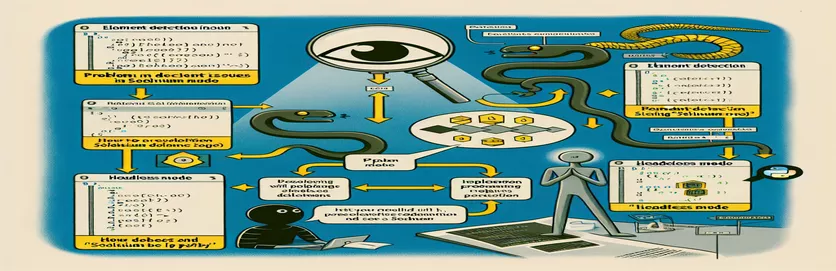Peata veebiautomaatika väljakutsete ületamine
Paljude arendajate jaoks on skriptide käitamine peata režiimis kiirendamiseks ülioluline veebiautomaatika ülesanded ja serveriressursside optimeerimine. Peata režiim, kus brauser töötab ilma graafilise kasutajaliideta, võimaldab sageli kiiremat testi sooritamist, kuid see ei ole ilma oma ainulaadsete väljakutseteta.
Kujutage ette, et olete Pythoni seadistanud skript koos SeleniumBase'iga veebilehe konkreetsete elementidega suhtlemiseks. Kõik töötab ilma peata režiimis sujuvalt, nii et lülitute ilma peata režiimile, oodates samu tulemusi – ainult selleks, et leida kardetud tõrge „Elementi ei leitud”! 🧐
Sellised probleemid on tavalised, eriti dünaamiliste veebielementide või -komplekside puhul JavaScripti juhitud lehed. Sellises olukorras võivad sellised elemendid nagu #card-lib-selectCompany-change olla peata režiimis tabamatud isegi selliste tehnikate puhul nagu kerimine ja kasutajaagendi seaded.
Siin uurime, miks see probleem ilmneb, ja jagame reaalsete tõrkeotsingu näidete põhjal praktilisi lahendusi, mis aitavad teil peata režiimis elementidega usaldusväärselt suhelda. Sukeldume sellesse, kuidas saate nendest peata režiimi takistustest üle saada ja skript uuesti sujuvalt tööle panna!
| Käsk | Kasutusnäide |
|---|---|
| set_window_size(width, height) | See käsk määrab brauseriakna kindla suuruse, mida on sageli vaja peata režiimis, et simuleerida standardset ekraani eraldusvõimet ja tagada elementide järjepidev laadimine vaateaknas. |
| uc_open_with_reconnect(url, retries) | Avab määratud URL-i uuesti proovimise loogikaga. Kui lehe laadimine ebaõnnestub, proovib see uuesti ühendust luua kuni määratud arvu korduskatseteni, mis on hädavajalikud võrguprobleemide või vahelduvate laadimisprobleemide lahendamiseks peata režiimis. |
| uc_gui_click_captcha() | Spetsiaalne käsk SeleniumBase'is CAPTCHA elementidega suhtlemiseks. See on automatiseerimisel ülioluline, kui CAPTCHA väljakutsed võivad ilmneda, võimaldades skriptil neist mööda minna ja töötlemist jätkata. |
| execute_script("script") | Käivitab lehel kohandatud JavaScripti koodilõigu, mis on kasulik selliste ülesannete puhul nagu kindlate koordinaatideni kerimine. See on eriti kasulik peata režiimis, kui elementide automaatne asukoht ebaõnnestub. |
| is_element_visible(selector) | Kontrollib, kas konkreetne element on lehel nähtav. See funktsioon on oluline peata režiimis, kus nähtavus võib renderduspiirangute tõttu erineda, aidates kontrollida, kas kerimine või muud toimingud on elemendi paljastanud. |
| select_option_by_text(selector, text) | Valib rippmenüüst suvandi, sobitades teksti, võimaldades konkreetseid kasutajasarnaseid interaktsioone rippmenüü elementidega, mis võivad peata režiimis vähem reageerida. |
| wait_for_element(selector, timeout) | Ootab, kuni element on kohal ja valmis määratud ajalõpu jooksul, mis on oluline dünaamilise sisuga tegelemiseks, mis võib peata režiimis aeglasemalt laadida. |
| get_current_url() | Otsib praeguse URL-i, mis on kasulik silumisel, et kinnitada, et brauser on oodatud lehel, eriti kui peata režiimis toimub ootamatu ümbersuunamine või laiendushäire. |
| get_page_source() | Hangib laaditud lehe täieliku HTML-i lähtekoodi. See aitab kontrollida, kas sihtleht on peata režiimis õigesti laaditud, aidates kaasa ootamatu sisu silumisele. |
| is_element_present(selector) | Kontrollib selle valija abil elemendi olemasolu, kinnitades, kas see on DOM-is olemas. See on oluline samm otsustamaks, kas on vaja täiendavaid toiminguid, nagu kerimine või ootamine. |
Seleeni peata režiimi tõrkeotsing elementide järjepidevaks tuvastamiseks
Selles artiklis oleme arutanud tavalist probleemi, millega Seleeni kasutavad arendajad silmitsi seisavad: elemendid, mis on leitud ilma peata režiimis, kuid mitte peata režiim. Oma koodinäidetes kasutasime konkreetseid tehnikaid, et simuleerida reaalset sirvimist ja käsitleda stsenaariume, mis on ainulaadsed peata sirvimise jaoks. Akna suuruse määramine käsuga set_window_size on ülioluline, kuna peata režiim ei laadi vaikimisi nähtavat vaateporti. See konfiguratsioon tagab, et lehe paigutus sarnaneb pärisekraanil nähtule, muutes dünaamiliste elementide leidmise tõenäolisemaks. Teine oluline käsk, mida kasutasime, on uc_open_with_reconnect, mis proovib lehte mitu korda laadida – see on kasulik, kui lehtedel on võrgutõrkeid või keerukaid laadimisprotsesse. Peata režiim võib laadida tavapärasest sirvimisest erinevalt, nii et mõne korra uuesti ühendamine parandab oodatud sisu laadimise usaldusväärsust.
Pärast lehe laadimist võib peata režiim teatud elementidega siiski probleeme tekitada. Selle probleemi lahendamiseks lisasime käsu uc_gui_click_captcha, SeleniumBase'i funktsiooni, mis võimaldab CAPTCHA testide automatiseerimist, mis on sageli automatiseerimise ootamatu blokeerija. Kombineerides selle kerimisfunktsioonidega, simuleerime kasutaja interaktsioone, mis võivad käivitada peidetud elementide ilmumise. Näiteks meie tsüklis kerib käsk execute_script pidevalt 100 piksli võrra allapoole. Minu kogemuse kohaselt võib nende korduvate kerimistoimingute lisamine ja iga katse vahel väike uneaeg muuta varem peidetud elemendid, nagu rippmenüüd, hõlpsamini tuvastatavaks. Tegelikult olen leidnud, et see tehnika on hindamatu väärtusega interaktsioonide automatiseerimisel sisurohkete lehtedega, mis sõltuvad suuresti JavaScripti renderdamisest. 😅
Teine kasutatud nipp on elementide nähtavuse kontrollimine enne ootamist. See meetod aitab vältida elementide asjatut ootamist, mis võivad juba vaateaknas olla. Siin kasutasime is_element_visible, et kiiresti kontrollida, kas sihtelement oli vaates. See käsk koos tingimusliku katkestusega tagab, et meie silmus ei keri rohkem kui vaja – optimeerides käitusaega. Juhtudel, kui elemente on endiselt raske leida, on select_option_by_text kasulik ripploendites. See tagab täpse teksti sobitamise rippmenüüdes ja säästab aega, valides täpselt selle, mida kasutaja käsitsi valib. See lähenemine on ülioluline täpse andmesisestuse jaoks vormidele ja väljadele, millel on valitavad loendid, eriti kui võimalik on mitu väärtust.
Lõpuks võimaldab diagnostikakäskude (nt get_current_url ja get_page_source) kasutamine kontrollida, kas soovitud leht on õigesti laaditud. Peata režiimis võib Chrome aeg-ajalt avada ettenähtud saidi asemel tühja lehe või laienduse URL-i, mis võib kogu skripti ära visata. Kasutades get_current_url kinnitame, et URL vastab ootustele, samas kui get_page_source pakub töötlemata HTML-väljundit, et kontrollida, kas kõik elemendid on õigesti renderdatud. See silumisetapp on hädavajalik ootamatute sisuprobleemide korral ja aitab vältida varjatud vigu, mis viib sujuvama automatiseerimiseni. Juhtudel, kui peata režiim tekitab endiselt probleeme, pakuvad need käsud väärtuslikke vihjeid nende lahendamiseks. 🚀
1. lähenemisviis: peata režiimi elementide tuvastamine seleenis selge ootamise ja kinnitamisega
SeleniumBase'i ja JavaScripti kerimismeetodite kasutamine peata režiimis elementide leidmiseks
from seleniumbase import SBdef scrape_servipag_service_reading(service_type, company, identifier):result = Nonewith SB(uc=True, headless=True) as sb: # using headless modetry:# Set viewport size to ensure consistent displaysb.set_window_size(1920, 1080)url = f"https://portal.servipag.com/paymentexpress/category/{service_type}"sb.uc_open_with_reconnect(url, 4)sb.sleep(5) # Wait for elements to loadsb.uc_gui_click_captcha() # Handle CAPTCHA interaction# Scroll and search for element with incremental scrollingfor _ in range(50): # Increase scrolling attempts if necessarysb.execute_script("window.scrollBy(0, 100);")sb.sleep(0.2)if sb.is_element_visible("#card-lib-selectCompany-change"):breaksb.wait_for_element("#card-lib-selectCompany-change", timeout=20)sb.select_option_by_text("#card-lib-selectCompany-change", company)# Additional steps and interactions can follow hereexcept Exception as e:print(f"Error: {e}")return result
2. lähenemisviis: kasutajaagendi jäljendamine ja täiustatud elementide laadimise täiustatud ootamine
Modulaarne lähenemine kohandatud kasutajaagendi sätete ja täiustatud ootemeetoditega
from seleniumbase import SBdef scrape_service_with_user_agent(service_type, company):result = Noneuser_agent = "Mozilla/5.0 (Windows NT 10.0; Win64; x64) AppleWebKit/537.36 (KHTML, like Gecko) Chrome/90.0.4430.93 Safari/537.36"with SB(uc=True, headless=True, user_agent=user_agent) as sb:try:sb.set_window_size(1920, 1080)sb.open(f"https://portal.servipag.com/paymentexpress/category/{service_type}")sb.sleep(3)sb.execute_script("document.querySelector('#card-lib-selectCompany-change').scrollIntoView()")sb.wait_for_element_visible("#card-lib-selectCompany-change", timeout=15)sb.select_option_by_text("#card-lib-selectCompany-change", company)except Exception as e:print(f"Encountered Error: {e}")return result
Peata elementide tuvastamise ja koostoimete testid
Testimismoodul, mis kasutab ühikutesti raamistikku peata režiimi interaktsioonide kinnitamiseks
import unittestfrom seleniumbase import SBclass TestHeadlessElementDetection(unittest.TestCase):def test_element_detection_headless(self):with SB(uc=True, headless=True) as sb:sb.set_window_size(1920, 1080)url = "https://portal.servipag.com/paymentexpress/category/electricity"sb.uc_open_with_reconnect(url, 4)sb.sleep(5)found = sb.is_element_visible("#card-lib-selectCompany-change")self.assertTrue(found, "Element should be visible in headless mode")if __name__ == '__main__':unittest.main()
Elemendi nähtavuse tõrkeotsing peata seleenirežiimis
Töötades koos peata brauseri automatiseerimine Seleeni kasutamisel on üks peamisi väljakutseid lehel elementide täpne renderdamine. Peata režiimis laaditakse visuaalsed komponendid sarnaselt brauseriaknas, kuid peata režiimis puudub see visuaalne renderdus. Selle tulemusena kogevad arendajad sageli selliseid vigu nagu „elementi ei leitud”, eriti dünaamiliselt laaditud või JavaScriptist sõltuvate elementide puhul. See võib muuta masendavaks tööriistade (nt SeleniumBase) kasutamise korduvate interaktsioonide automatiseerimiseks, kuna visuaalsed näpunäited pole saadaval samal viisil, nagu need on nähtaval brauseri seansil. 😬
Üks tõhus viis selle lahendamiseks on viimistleda brauseri kasutajaagent ja muud keskkonnategurid. Simuleerides tegelikku kasutajat kasutajaagendi stringiga, on võimalik muuta brauser tunduma "inimlikuks". Lisaks parandab peata režiimis vaateava suuruse seadistamine tavaliste ekraanieraldusvõimetega (nt 1920 x 1080) vastamiseks sageli elementide tuvastatavust. Nende sätete reguleerimine võimaldab teil ekraanipilti täpsemalt jäljendada, aidates paljastada teatud elemente, mis muidu peidetuks jääksid. Olen leidnud, et need tehnikad on eriti kasulikud, kui automatiseerida ülesandeid veebirakendustes, mis teostavad A/B-testimist või kuvavad ekraani suuruse alusel erinevaid liideseid.
Veel üks kasulik tehnika on pauside ja korduskatsete integreerimine skripti laadimise varieeruvuse arvessevõtmiseks. Kasutades selliseid käske nagu sb.sleep ja wait_for_element, koos lisamisega scrolling scripts ekraaniväliste elementide järkjärguline esiletoomine võib viia automatiseerimise suurema täpsuseni. Näiteks varjatud elemendi kuvamiseks aeglaselt alla kerimine ja selle ilmumise ootamine tagab, et skript ei tõrku enneaegselt. Täiustades tuvastamisstrateegiaid ja jäljendades inimtegevust, võivad need taktikad oluliselt parandada Seleniumi automatiseerimise jõudlust peata režiimis, võimaldades arendajatel veebiautomaatika takistustel sujuvalt navigeerida! 🚀
Levinud küsimused seleeni peata režiimi probleemide lahendamise kohta
- Mis on Seleenis peata režiim ja miks seda kasutada?
- Peata režiim võimaldab Seleniumil käivitada brauserit ilma GUI-ta. Seda kasutatakse sageli ressursside säästmiseks ja jõudluse parandamiseks, automatiseerides ilma nähtavat brauseriakent vajamata.
- Miks elemendid ei laadita peata režiimis, kuid töötavad ilma peata?
- Peata režiimis võib visuaalse renderduse puudumine mõjutada elementide laadimist. Lahendused hõlmavad vaateava seadistamist sb.set_window_size ja kasutaja-agendi stringide kohandamine tegeliku kasutaja paremaks simuleerimiseks.
- Kuidas simuleerida kasutajat peata režiimis, et vältida elementide vigu?
- Kasutage sb.uc_gui_click_captcha CAPTCHA väljakutsetega suhtlemiseks ja execute_script kasutaja toimingute kerimiseks ja simuleerimiseks, mis aitab elemente täpsemalt laadida.
- Kas peata režiimis on võimalik rippmenüüsid käsitleda?
- Jah, kasutades select_option_by_text võimaldab teil valida rippmenüüdest üksusi teksti järgi, isegi ilma peata režiimis, võimaldades elementide täpset valikut vaatamata kuvamispiirangutele.
- Kuidas saan peata režiimis ootamatute URL-ide või lehe sisu tõrkeotsingut teha?
- Kasutades get_current_url ja get_page_source lehe õige laadimise kontrollimine aitab tuvastada probleeme, mille puhul laiendused või ümbersuunamised segavad kavandatud sisu laadimist.
- Kas on olemas viise, kuidas peata režiimis kerimist tõhusamaks muuta?
- Jah, võite kasutada execute_script("window.scrollBy(0, 100);") tsüklis, et kerida lehte järk-järgult allapoole, mis aitab aja jooksul peidetud elemente laadida.
- Kas kohandatud kasutajaagent saab parandada elementide nähtavust peata režiimis?
- Jah, kohandatud kasutajaagendi määramisega simuleerite tõelist sirvimisseanssi, mis aitab elemente õigesti laadida, sobitades brauseri käitumise tegeliku kasutaja käitumisega.
- Miks peaksin kasutama korduskatseid elementide laadimiseks peata režiimis?
- Peata brauserid kogevad mõnikord võrguviivitusi või lehe laadimise erinevusi uc_open_with_reconnect korduskatsed tagab lehe täieliku laadimise enne elemendi tuvastamist.
- Kuidas käsk wait_for_element aitab peata režiimis?
- Kasutades wait_for_element ajalõpuga võimaldab Seleniumil oodata, kuni element on lehel nähtav, mis on elementide dünaamilise laadimise korral ülioluline.
- Millised tööriistad on SeleniumBase'is CAPTCHA probleemide lahendamiseks saadaval?
- Käsk uc_gui_click_captcha SeleniumBase automatiseerib CAPTCHA klõpsamise, aidates nendest väljakutsetest veebiautomaatika testimise ajal mööda minna.
- Mis kasu on get_page_source kasutamisest veaotsingul?
- See võimaldab teil uurida laaditud lehe täielikku HTML-i, mis aitab enne edasiste toimingute tegemist kontrollida, kas dünaamiline sisu laaditi peata režiimis õigesti.
Viimased näpunäited peata režiimi väljakutsete ületamiseks
Seleeni peata režiimiga automatiseerimine võib olla keeruline, kuna see ei renderda lehti samamoodi kui ilma peata. Kombineerides strateegiaid, nagu konkreetsete vaateava suuruste määramine ja sihitud kerimise kasutamine, saavad arendajad parandada peidetud elementide tuvastamist ja saavutada ühtlasema ja stabiilsema töövoo.
Nende tehnikate kasutamine mitte ainult ei paranda elementide nähtavust, vaid aitab ka tagada, et peata režiimi skriptid toimiksid sama sujuvalt kui nähtavad brauseri seansid. Kui need lahendused on paigas, saate oma peata automatiseerimisülesannete tõhusust maksimeerida ja nendes väljakutsetes enesekindlalt navigeerida! 🚀
Seleeni peata režiimi tõrkeotsingu allikad ja viited
- Üksikasjalik dokumentatsioon kohta Seleenibaas peata režiimi automatiseerimiskäskude jaoks, mis annab juhiseid kasutajaagendi sätete ja visuaalsete interaktsioonide käsitlemise kohta.
- Ülevaateid Seleeni ametlik dokumentatsioon mis hõlmab erinevusi peata ja ilma peata režiimide vahel, elementide interaktsioonistrateegiaid ja peata piiranguid.
- Näidislahendused ja veaotsingu nõuanded aadressilt Stack Overflow , kus arendajad jagavad konkreetseid peata režiimi probleemide juhtumeid ja näpunäiteid elementide tuvastamiseks.
- Toimivussoovitused ja parimad tavad alates GeeksforGeeks peata Seleniumi skriptide optimeerimiseks, sealhulgas vaateava seaded ja kohandatud kerimismeetodid.